| CATEGORII DOCUMENTE |
Un alt program utilitar din MS Excel foarte folositor este generatorul de reprezentari grafice. Cu ajutorul acestuia se pot crea rapid reprezentari grafice foarte sugestive ale datelor, in 4 pasi, utilizatorul trebuind doar sa aleaga parametrii si forma graficului dorit; reprezentarea efectiva este realizata automat de catre programul generator.
Pentru a se crea un grafic, mai intai
trebuie selectate celulele care contin valorile numerice pe care dorim sa le
reprezentam. Dupa aceea, se va activa comanda Insert / Chart din menu-ul superior, sau se va folosi butonul
echivalent din bara de instrumente, ![]() . In acest mod se
activeaza generatorul de grafice, care va construi graficul in functie de
parametrii pe care ii alegem, si il va insera in registrul de calcul curent.
Graficul se construieste prin parcurgerea urmatoarelor etape:
. In acest mod se
activeaza generatorul de grafice, care va construi graficul in functie de
parametrii pe care ii alegem, si il va insera in registrul de calcul curent.
Graficul se construieste prin parcurgerea urmatoarelor etape:
Pasul 1) Se selecteaza tipul de grafic dorit, dintr-un catalog de stiluri predefinite (Figura 4.65). Exista mai multe stiluri de reprezentari grafice ale datelor, dintre care trebuie ales cel care se potriveste cel mai bine cu natura valorilor care urmeaza a fi reprezentate. Pentru a se putea estima modul in care va arata graficul ales, se poate folosi butonul "Press and Hold to View Sample" care genereaza, atata timp cat este tinut apasat, o previzualizare a datelor pe tipul de grafic selectat.
Tipul de grafic se poate selecta dintre variantele standard, dar exista si sectiunea "Custom", in care utilizatorul are o mai mare libertate in a personaliza un anumit tip de grafic ales. Dintre variantele standard, cele mai des utilizate sunt:
Column - grafice de tip Coloana (Figura 4.65): fiecare valoare este reprezentata printr-un dreptunghi, a carui inaltime pe axa Oy este egala cu valoarea respectiva.
Figura
4.65. Generatorul de grafice - Pasul 1
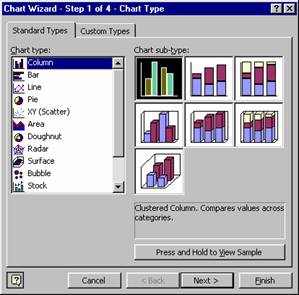
Line - grafice de tip Linie (Figura 4.66): reprezinta poligonul frecventelor - dreapta care se obtine unind mijloacele laturilor de sus ale dreptunghiurilor dintr-un grafic de tip Coloana.
Figura 4.66.
Grafice de tip Linie
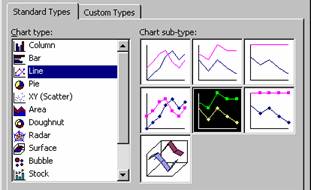
Pie - grafice circulare (Figura 4.67): valorile selectate sunt reprezentate pe un cerc, din care fiecarei valori ii este rezervat un sector de cerc proportional cu marimea ei. Sunt recomandate in special atunci cand plaja de valori reprezentate nu este prea larga (altfel, sectoarele de cerc rezervate devin foarte mici si nu mai sunt vizibile).
Figura 4.67.
Grafice circulare de tip "Pie"
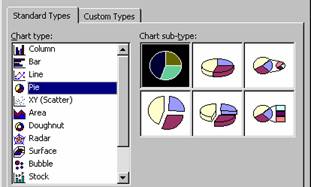
Doughnut - grafice circulare (Figura 4.68): sunt asemanatoare cu graficele de tip Pie, numai ca permit reprezentarea pe acelasi grafic a mai multor serii de valori.
Figura 4.68.
Grafice circulare de tip "Doughnut"
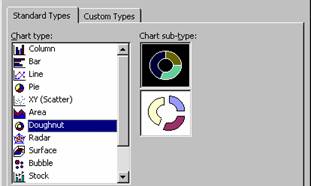
XY (Scatter) - grafice de tip "Scatter" (Figura 4.69): sunt folosite pentru a reprezenta pe acelasi sistem de coordonate doua serii de valori cu posibilitatea de a detecta eventual corelatia dintre ele. Astfel, valorile primei serii sunt figurate pe axa Ox, iar valorile celei de a doua pe axa Oy. Fiecarei perechi de valori ii este asociat un punct, astfel incat se obtine in final un nor de puncte in sistemul de coordonate xOy, din a carui forma putem trage concluzii despre dependenta dintre cele doua serii de valori. Masura matematica a dependentei dintre cele doua serii de valori este data de ecuatia dreptei de regresie, a carei panta exprima corelatia intre acestea. Corelatia intre doua serii de date este o marime statistica, cu valori cuprinse intre -1 si 1.
Exista urmatoarele tipuri de corelatie:
o pozitiva: atesta o dependenta direct proportionala intre cele doua serii de date - valori mari ale primei marimi determina valori mari ale celei de a doua;
o nula: nu exista dependenta intre cele doua serii de date;
o negativa: atesta o dependenta invers proportionala intre cele doua serii de date - valori mari ale primei marimi corespund la valori mici ale celei de a doua.
Figura 4.69.
Grafice de tip "Scatter"
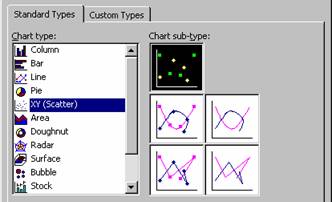
Pentru a putea afirma ca intre doua marimi exista o corelatie semnificativa statistic, trebuie ca panta dreptei de regresie sa formeze cu axa Ox un unghi mai mare de 45o.
Pasul 2) Se modifica, daca este cazul, setul de date care urmeaza a fi reprezentate si, in cazul in care reprezentam mai multe serii de valori, modul de alegere a lor - pe linii sau pe coloane (Figura 4.70). In plus, in sectiunea "Series" se pot defini etichete pentru seriile de valori care vor fi reprezentate.
Pasul 3) Se indica o serie de parametri de definire a graficului (Figura 4.71). Pentru aceasta, se vor completa urmatoarele sectiuni:
Sectiunea "Titles" (Figura 4.71): se definesc titluri pentru grafic:
in campul "Chart Title": se va edita titlul graficului;
in urmatoarele 3 campuri: se indica numele axelor Ox, Oy si Oz.
Sectiunea "Axes" (Figura 4.72): se stabilesc unitatile de masura pentru axele graficului, specificandu-se, de asemeni, axele care vor avea unitati de masura si care nu.
Figura 4.70.
Generatorul de grafice - Pasul 2
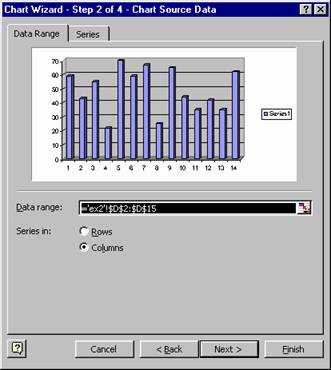
Figura 4.71.
Generatorul de grafice - Pasul 3, Sectiunea "Titles"
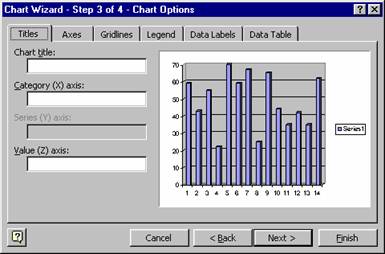
Figura 4.72.
Generatorul de grafice - Pasul 3, Sectiunea "Axes"
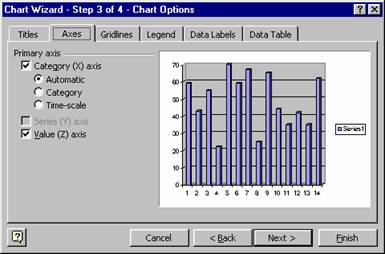
Sectiunea "Gridlines" (Figura 4.73): se va indica axa pentru care dorim ca graficul sa prezinte si linii ajutatoare, de marcare a scalei de masura. Pentru fiecare axa in parte, se poate opta pentru "Major gridlines" - marcare cu un pas mai mare, si "Minor Gridlines" - marcare cu un pas mai mic.
Figura 4.73.
Generatorul de grafice - Pasul 3, Sectiunea "Gridlines"
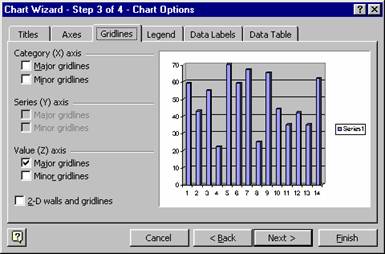
Sectiunea "Legend" (Figura 4.74): se opteaza daca graficul sa aiba sau nu o legenda (in care se va indica, eventual, numele marimilor care sunt reprezentate) si, in cazul in care optam pentru prezenta legendei se va stabili pozitionarea acesteia in jurul graficului.
Figura 4.74.
Generatorul de grafice - Pasul 3, Sectiunea "Legend"
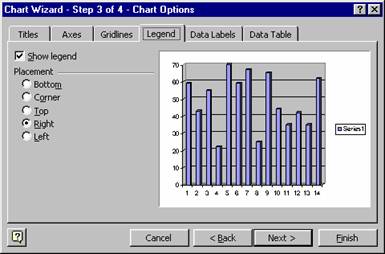
Sectiunea "Data Labels" (Figura 4.75): Exista posibilitatea ca, pentru fiecare marime reprezentata pe grafic, sa fie indicata si valoarea efectiva a sa, sub forma de eticheta pe figura corespunzatoare. Daca nu dorim acest lucru, in zona "Data Labels" alegem optiunea "None", altfel, alegem una dintre celelalte optiuni:
"Show value": se va indica valoarea efectiva a marimii reprezentate;
"Show percent": se va indica frecventa procentuala corespunzatoare marimii reprezentate.
Figura 4.75.
Generatorul de grafice - Pasul 3, Sectiunea "Data Labels"
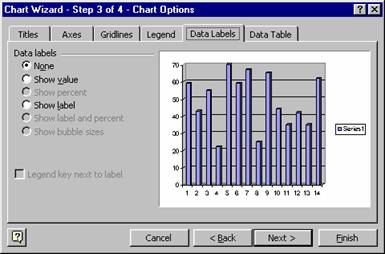
Sectiunea "Data Table" (Figura 4.76): Exista posibilitatea ca in josul graficului sa indicam, efectiv, si lista completa a valorilor care au fost reprezentate, sub forma de tabel. Pentru aceasta optiune se bifeaza "Show data table".
Figura 4.76.
Generatorul de grafice - Pasul 3, Sectiunea "Show data table"
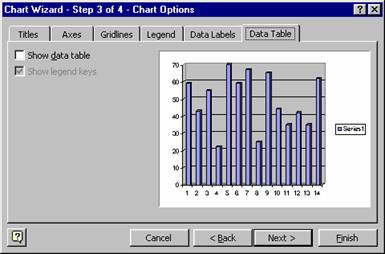
Pasul 4) Etapa finala, in care se va indica modul de inserare al graficului in registrul de calcul curent (Figura 4.77). Astfel, se va opta intre doua posibilitati:
"As new sheet": Graficul se insereaza ca o foaie de calcul noua in registrul curent, cu numele "Chart [n]", unde n este un numar de ordine atasat automat graficului, si care depinde de numarul de grafice realizate in registrul curent. Avantajul acestei optiuni este ca graficul este independent de restul datelor, fiind in mod implicit tiparit pe o foaie separata.
"As object in": Graficul se insereaza ca obiect separat in foaia de calcul curenta. Astfel, el va fi tiparit alaturi de celelalte elemente din foaia de calcul (tabelele cu valori), putand fi insa repozitionat si redimensionat in mod mai avanatajos (eventual, inserat pe o singura foaie, alaturi de alte grafice).
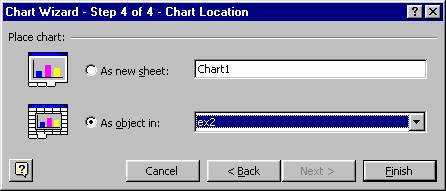
Acesti parametri permit caracterizarea completa a elementelor graficului care urmeaza a fi realizat. Daca este cazul, ulterior se pot modifica si ceilalti parametri ai graficului, prin selectarea separata a lor de pe graficul inserat in registrul de calcul. Astfel se pot face si urmatoarele modificari:
redimensionarea graficului sau a anumitor elemente ale sale;
schimbarea culorilor graficului: fundal, diagrama, etc.;
schimbarea fonturilor etichetelor;
pentru grafice 3D: schimbarea inclinarii, a perspectivei, rotire, etc.
Pe langa aceste elemente, mai sunt disponibile in MS Excel si alte facilitati, mai avansate, de prelucrare a datelor, care il fac un produs foarte util in gestionarea datelor matematice, statistice, financiare, etc.
|
Politica de confidentialitate | Termeni si conditii de utilizare |

Vizualizari: 2388
Importanta: ![]()
Termeni si conditii de utilizare | Contact
© SCRIGROUP 2025 . All rights reserved